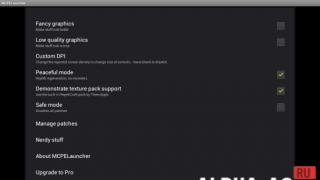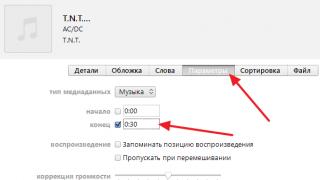در دنیای مدرن، یک سبک زندگی فعال اساس خلق و خوی خوب و سلامتی خوب است. لوازم جانبی ورزشی، گجت ها و دستگاه های زیادی برای ردیابی کیلومترهای طی شده، زمان خواب، محاسبه کالری سوزانده شده و موارد دیگر وجود دارد. تجهیزات شخصی مدرن (تلفن، لپ تاپ) به برنامه های مختلفی مجهز شده اند که امکان نظارت آنلاین پارامتر مورد نظر، مقایسه با داده های به دست آمده قبلی و تجزیه و تحلیل نتیجه به دست آمده را فراهم می کند.
"سلامت" اختراع اپل است که در سیستم عامل به روز شده موبایل ظاهر شد. این برنامه از قبل در iOS 8 نصب شده است تا داده ها را از تمام برنامه های تمرینی و سلامتی شما در یک دستگاه سازماندهی کند. این پلت فرم برای شمارش کالری، پیگیری فعالیت تناسب اندام، نظارت بر مصرف ویتامین در حین جبران کمبود ویتامین، پیگیری خواب، سطح گلوکز خون، فشار خون، ضربان قلب و سایر شاخص ها طراحی شده است.
رابط برنامه Health در آیفون
توسعه این نوآوری با هدف نظارت دقیق بر رفاه کاربر و تفسیر معنای تمام داده های جمع آوری شده از دستگاه ها و برنامه های کاربردی متصل به تلفن هوشمند است. به عنوان مثال، iPhone 5S، 6 و 6Plus دارای یک پردازنده حرکتی یکپارچه هستند. همچنین آیفون 6 و 6 پلاس دارای فشارسنج داخلی برای کنترل تعداد برخاست (تغییر موقعیت نسبت به سطح دریا) هستند. برای اینکه آمار در کنترل پنل نمایش داده شود، باید تنظیمات را در برگه "داده های سلامت" تنظیم کنید.
برنامه "سلامت" یک پرونده پزشکی شخصی است که اطلاعات مربوط به صاحب خود را جمع آوری می کند: تاریخ تولد، گروه خونی، قد، وزن، وجود بیماری های مزمن و واکنش های آلرژیک، داروهای مورد استفاده، داده های وارد شده از سایر برنامه های آیفون ایجاد شده بر اساس HealthKit، اطلاعات تماس افراد مجاز (در مواقع اضطراری) و غیره. "سلامت" جمع آوری اطلاعات دقیق در مورد فعالیت و رفاه کاربر در یک مکان است.
سرویس موبایل سلامت می تواند برای چندین منظور استفاده شود:
- برای جمع آوری داده ها و مطالعه نتایج به دست آمده. مناسب برای افراد فعال که از برنامه های تناسب اندام مختلف استفاده می کنند. این به شما امکان می دهد تصویر کاملی از اثربخشی تمرین ایجاد کنید، وضعیت سلامتی خود را تجزیه و تحلیل کنید و با نوسازی و تجدید نظر در برنامه فعالیت بدنی تعیین شده، نتایج را بهبود بخشید.
- برای فعال کردن شناسه پزشکی شما این فرصتی است برای شناسایی سریع سابقه پزشکی بیمار در مواقع اضطراری. در تب "کارت پزشکی"، باید روی نماد "ایجاد کارت" کلیک کنید، فرم را پر کنید و متن همراه را مطالعه کنید. کارکنان فوریت های پزشکی می توانند اطلاعات شخصی قربانی را از صفحه قفل آیفون مشاهده کنند. برای انجام این کار، باید گزینه "نمایش در صفحه قفل" را در تب تنظیمات مربوط به شناسه پزشکی فعال کنید.
 رابط شناسه پزشکی
رابط شناسه پزشکی دو روش برای افزودن اطلاعات به برنامه Health وجود دارد: دستی و خودکار.
همگام سازی خودکار داده ها بسیار راحت تر است، اما گاهی اوقات ارزش آن را دارد که خودتان اطلاعات و معیارها را وارد کنید و نقطه داده مورد نظر را تنظیم کنید.
لیست برنامه های سازگار با برنامه Health
- کالری شمار کالری شمار و ردیاب رژیم غذایی.
- برنامه آموزشی FitStar Personal Trainer;
- نظارت بر خواب 24/7 MotionX;
- ردیابی فعالیت های انسانی؛
- تمرینات گام به گام برای زنان زووا.
الگوریتم جفت کردن برنامه با سایر خدمات تناسب اندام
- در رابط برنامه، برگه "منابع" را بررسی کنید.
- به منبع مورد نظر بروید، مجوز خواندن/نوشتن را فعال کنید. این پارامتر امکان ارتباط دو طرفه بین برنامه ها را فراهم می کند: Read به شما امکان می دهد داده ها را از "Health" منتقل کنید و "Write" به شما امکان دریافت اطلاعات را می دهد.
- به برگه "داده های سلامت" بروید، نوع مجوز (خواندن یا نوشتن) را پیدا کنید. کادر "نمایش در کنترل پنل" را علامت بزنید. تمام داده های جمع آوری شده توسط برنامه جفت شده در کنترل پنل نمایش داده می شود.
ونصب برنامه روی گوشی
- در دسکتاپ خود، روی نماد برنامه رسمی AppStore کلیک کنید. مورد "انتخاب" شامل محبوب ترین برنامه ها است. اگر "سلامت" در این لیست نیست، باید از بخش "جستجو" با نام استفاده کنید.
- یک برنامه را انتخاب کنید و از صفحه توضیحات آن بازدید کنید. لینک دانلود در بالا سمت راست ظاهر می شود. روی آن کلیک کنید، قصد نصب خود را تأیید کنید، منتظر دانلود کامل باشید.
- همچنین می توانید برنامه را با استفاده از رایانه شخصی از طریق سرویس iTunes نصب کنید. برای این کار ابتدا یک حساب کاربری در وب سایت رسمی ثبت کنید
- از بخش "فروشگاه" دیدن کنید، دسته مناسب را انتخاب کنید، برنامه ای را از لیست انتخاب کنید. پس از فعال کردن دکمه "خرید"، برنامه در رایانه شما دانلود می شود.
- با استفاده از کابل باید بین تلفن و رایانه شخصی خود ارتباط برقرار کنید. پس از همگام سازی داده ها، برنامه نصب خواهد شد.
راه اندازی اپلیکیشن
- در لیست برنامه ها، نماد "سلامت" را پیدا کرده و روی آن کلیک کنید.
- هنگامی که برای اولین بار شروع به کار می کنید، باید بلافاصله صفحه پزشکی شخصی خود را در برگه "کارت پزشکی" ایجاد کنید، جایی که اطلاعات قابل اعتمادی در مورد گروه خونی، واکنش های آلرژیک و غیره خود را نشان می دهید.
- در مرحله بعد، باید به برگه "Meddata" مراجعه کنید، جایی که می توانید اطلاعاتی در مورد تغذیه، الگوهای خواب، وزن، قد و غیره ارسال کنید.
- بخش "همه چیز" حاوی اطلاعات اضافی است: عادات بد، فشار خون، سطح قند خون و کلسترول و غیره. رابط برنامه شامل برگه های ویجت رنگی است که نمودارهای خواب، فعالیت و غیره را نمایش می دهد.
 حساب شخصی کاربر
حساب شخصی کاربر برای به دست آوردن سریع داده ها بدون پرداختن به خود برنامه، می توانید یک حساب کاربری شخصی ایجاد کنید که می توانید دسته های لازم را به آن اضافه کنید. تعداد تب های نمایش داده شده توسط توسعه دهندگان به دلیل تعداد زیاد ویجت های مختلف که به سادگی روی یک نمایشگر قرار نمی گیرند، محدود شده است.
حذف
اگر نیاز به حذف برنامه وجود دارد "سلامتی"، می توانید از سه روش حذف نصب ساده استفاده کنید:
- از طریق iTunes. این روش مستلزم این است که ابتدا برنامه iTunes را نصب کرده و آیفون خود را به رایانه متصل کنید. پس از راهاندازی برنامه، دستگاه مورد نظر (آیفون) را در نوار کناری انتخاب کنید و در کادر محاورهای باز شده، تب «برنامهها» در بالا ظاهر میشود. اگر نوار کناری iTunes قابل مشاهده نیست، باید کلیدهای ترکیبی Ctrl+S را فشار دهید.
 نوار کناری iTunes
نوار کناری iTunes از لیست همه برنامه ها، "Health" را انتخاب کنید، با لمس نشانگر ماوس روی این نماد، یک ضربدر نمایش داده می شود. برای حذف کامل برنامه، فقط روی این ضربدر کلیک کنید، با کلیک بر روی دکمه "اعمال" در گوشه سمت راست پایین پنجره، عمل را تأیید کنید.
- از دسکتاپ. این ساده ترین و سریع ترین راه برای حذف برنامه ها است. شما باید نماد برنامه "سلامت" را لمس کنید و آن را برای چند ثانیه نگه دارید (2-3) تا نماد شروع به لرزیدن کند. پس از این، یک ضربدر روی لوگوی برنامه در گوشه سمت چپ بالا ظاهر می شود. با کلیک کردن روی آن، هشدار سیستم در مورد حذف روی صفحه ظاهر می شود. با کلیک بر روی دکمه "حذف" اقدامات خود را تأیید کنید.
- از طریق تب "تنظیمات".این روش فقط برای دستگاه هایی با نسخه سیستم عامل بالاتر از iOS 4 قابل اجرا است. تب "تنظیمات" -> "عمومی" -> "آمار" -> "نمایش همه برنامه ها" را باز کنید. از لیست برنامه ها "Health" را انتخاب کنید و در پنجره ظاهر شده روی دکمه "Uninstall a program" کلیک کنید.
نتیجه
اگر سبک زندگی فعالی را انتخاب کرده اید و اپلیکیشن فوق را روی گوشی خود نصب کرده اید، در مسیر درستی برای زیبایی و هماهنگی درونی قرار گرفته اید. ایجاد یک برنامه برای تمرین موثر و ورزش روزانه آسان خواهد بود و داده های پزشکی شخصی روند معاینه توسط پزشکان را تسهیل می کند و به ایجاد تصویری دقیق از سلامتی شما کمک می کند.
مانند همه برنامه ها، برنامه Health دارای چند مشکل است. در این مرحله از توسعه برنامه، کاربران نمی توانند داده ها را به منابع دیگر صادر کنند و نمی توانند اطلاعات را در صفحات گسترده ذخیره کنند. اما مخترعان چنین برنامه مفیدی قطعاً آن را بهبود می بخشند و ابزارهای لازم را اضافه می کنند - این موضوع زمان است. شاید در آینده ای نزدیک، اپل به کاربران اجازه دهد تا یک اپلیکیشن را با تاچ آیدی مسدود کنند و توصیه های دقیقی برای پیشرفت های جدید ارائه کنند.
به نظر می رسد روزهایی که تلفن شما نمی توانست جایگزین ده ها دستگاه دستی شود، گذشته است. اکنون گوشیهای هوشمند جایگزین آنها شدهاند که شامل تعداد زیادی عملکرد، از قطبنما گرفته تا ضبطکننده صدا هستند. ما خیلی به آنها تکیه می کنیم، از جمله در طول پیاده روی روزانه. پس بیایید نگاهی به بهترین گام شمارهای طراحی شده برای آیفون بیندازیم.
دقت پردازنده M7 برای شمارش گام ها چقدر است؟ برای پی بردن به این موضوع، 6 گام شمار را آزمایش کردیم که برای چند هفته روی آیفون 4S و آیفون 5s کار می کردند. پس از این، نتایج یکی از پیاده روی ها مقایسه شد که مراحل آن به معنای واقعی کلمه با دست شمارش شد.
و در اینجا نموداری از داده های به دست آمده است، و همانطور که می بینید، داده ها ناسازگار هستند:
M7 - مراحل
گام شمار M7 – Steps با رابط حداقلی و واضح خود فوراً توجه را به خود جلب می کند. برنامه تعداد مراحل انجام شده در روز، هفته یا ماه را در یکی از برگه ها نمایش می دهد. اما همین.
برای مشاهده نتایج روزهای قبل می توانید به راست یا چپ پیمایش کنید. اما با کلیک بر روی این داده ها هیچ اطلاعات اضافی دیگری دریافت نخواهید کرد.
همچنین می توانید فعالیت ماه خود را در قالب یک نمودار یا لیست با تاریخ های مختلف مشاهده کنید. این برنامه یک بار در روز در پسزمینه اجرا میشود تا مراحل شما را انجام دهد، بنابراین آسیب کمی به باتری وارد میشود.
از آنجایی که برنامه به M7 گره خورده است، طبیعتاً امکان امتحان آن در iPhone 4S وجود نداشت. به لطف M7 – Steps، دادههای بهدستآمده بسیار دقیق هستند و با سایر برنامههای کاربردی با استفاده از پردازنده کمکی M7 مطابقت دارند.
تنها پس از یک روز استفاده، رابط کاربری دلپذیر آن خسته کننده به نظر می رسید و فقدان ویژگی های اضافی شروع به ناامیدی کرد. این برنامه برای کسانی که به هیچ چیز دیگری جز شمارش مراحل واقعی نیاز ندارند بسیار مفید است.
استپز
مانند برنامه قبلی، Stepz به داده های دریافتی از M7 متکی است، بنابراین در iPhone 4S کار نمی کند. تفاوت در طراحی چشمگیر و ویژگی های اضافی ارائه شده توسط Stepz نهفته است.
در این برنامه، یک مقیاس رنگی پیدا خواهید کرد که تعداد گام های برداشته شده در روز، مسافت طی شده (به مایل) و میانگین هفتگی شما را نشان می دهد. در بالا، روی خط سبز روشن، حداکثر تعداد قدم هایی که برداشته اید را خواهید یافت.
حداکثر مقدار در مقیاس به رنگ سبز، میانگین نارنجی و حداقل قرمز خواهد بود. بنابراین، مقیاس یک راهنمای بسیار واضح و بصری ارائه می دهد.
با کلیک بر روی آمار، نمودار میله ای از گام به مایل پیاده روی تغییر می کند. به علاوه، در صورت تمایل، می توانید تعداد گام های برداشته شده در روز، هفته یا ماه را مشاهده کنید.
Stepz به اندازه برنامه های M7 Steps، Breeze و Pacer دقیق است. طراحی متفاوتی دارد، اما به همان اندازه واضح و قابل دسترس برای یک مبتدی باقی می ماند.

واکر ام 7
برنامه رایگان بعدی Walker M7 است که همانطور که حدس می زنید به داده های پردازنده کمکی M7 متکی است.
در حالی که برنامه داده های دقیقی را نمایش می دهد، عملکرد بیشتری نسبت به دو گام شمار قبلی ارائه می دهد.
Walker M7 تعداد مراحل را در یک دایره در صفحه اصلی برنامه نمایش می دهد. در سمت راست، میتوانید مشخص کنید که میخواهید راه بروید یا بدوید، که به برنامه کمک میکند گامهای شما را با دقت بیشتری ردیابی کند. علاوه بر این، صفحه نمایش مسافت طی شده، کالری سوزانده شده، مدت زمان پیاده روی و سرعت شما را نمایش می دهد.
دکمه منو در گوشه سمت راست بالا لیستی از گزینهها را باز میکند که شامل نمودارها، آمار، نقشه و رتبهبندی است. نمودارها به شما امکان می دهند بین گام ها، مسافت و کالری جابجا شوید. کشیدن انگشت به سمت راست اطلاعاتی در مورد وزن، چربی ذخیره شده و فشار خون به شما می دهد.
Statistics فعالیت شما را به صورت بخش های رنگی در نمودار نشان می دهد. اگر انگشتتان را به سمت راست اینجا بکشید، دادههای اجرا را دریافت میکنید، با کشیدن انگشت به چپ، دادههای پیادهروی را دریافت خواهید کرد.
Walker M7 اطلاعات دقیق و عملکرد پیشرفته ای را ارائه می دهد. علاوه بر این، توانایی وارد کردن مستقل دادههای مربوط به وزن یا فشار شما به افراد مبتلا به سلامت ضعیف کمک میکند تا شاخصهای سلامتی را که برایشان مهم است، ردیابی کنند.
پیسر
Pacer یکی از دو اپلیکیشنی است که روی iPhone 4S نیز کار می کرد. مانند Walker M7، میتوانید چندین شاخص سلامت را در اینجا ردیابی کنید، و همچنین توصیههایی را مشاهده کنید که به شما کمک میکند سبک زندگی فعالتری داشته باشید.
صفحه اصلی برنامه مراحل روزانه، زمان فعالیت و کالری سوزانده شده شما را نمایش می دهد. همچنین سطح فعالیت و پیشرفت شما را در طول روز نشان می دهد. انگشت خود را به سمت راست بکشید تا نموداری از فعالیت روزانه خود را مشاهده کنید، با کشیدن انگشت دیگر به دکمه ای دسترسی خواهید داشت که وقتی برای دویدن یا پیاده روی طولانی بیرون هستید ضربه بزنید.
Pacer با سه برنامه تناسب اندام داخلی ارائه می شود: کاناپه تا 10 هزار قدم، پیاده روی 4 کاهش وزن، و برنامه خود را بسازید. برای پیروی از چنین طرحی، برنامه فقط فاقد اعلان یا نوعی انگیزه برای حرکت به سمت هدف مورد نظر است.
در برنامه شما همچنین می توانید در نتایج به دست آمده خود با دوستان خود رقابت کنید. تنها چیزی که پیسر می تواند از آن استفاده کند، یک نقشه مسیر کامل است.
داده های به دست آمده از آیفون 5s و آیفون 4 اس متفاوت بود، البته آیفون 5 اس به لطف M7 داخلی دقیق تر بود. به عنوان مثال، هنگام پیاده روی چندین بلوک، آیفون 4S 286 قدم را نشان می دهد (که در این فاصله غیرممکن است) و آیفون 5s 1440 قدم را نشان می دهد.

نسیم
Breeze تا حدودی یادآور RunKeeper است. اپلیکیشن هدف اصلی شما و مسیر دستیابی به آن را نشان می دهد.
در صفحه اصلی، داده های دریافتی به صورت دایره ای در پس زمینه ای بسیار دلپذیر نمایش داده می شوند. گروهی متشکل از هفت دایره کوچک دیگر (پیشرفت شما در هفته) بر اساس میزان نزدیکی شما به یک هدف مشخص پر می شود. با کلیک بر روی یکی از آنها اطلاعات دقیقی در مورد روز گذشته دریافت خواهید کرد.
متأسفانه، اغلب Breeze نمی تواند موقعیت جغرافیایی و مسیر طی شده را نشان دهد، بلکه فقط یک حباب با مراحل شمارش شده است. در عین حال، Breeze شما را در جریان پیشرفت شما قرار می دهد و حتی اغلب اوقات پیام های انگیزشی برای شما ارسال می کند.
این برنامه هم از نظر بصری و هم از نظر کاربردی دلپذیر است. اما دوست دارم حداقل در رابطه با کارت ها درست تر کار کند. شاید در نسخه 2.0؟
حرکت می کند
آخرین برنامه موجود در لیست ما Moves است که هم روی iPhone 5s و هم iPhone 4S کار می کند. مراحل، برنامه های رانندگی، نقطه شروع حرکت و مقصد نهایی را نمایش می دهد.
Moves فوق العاده خوب طراحی شده است، مهم نیست روی هر چه کلیک می کنید عالی کار می کند. دایره های چند رنگی تعداد گام های برداشته شده در حین دویدن یا راه رفتن و همچنین زمان صرف شده برای آنها را نشان می دهد. با اسکرول کردن به پایین نموداری را مشاهده می کنید که می توانید برای مشاهده آمار روزهای قبل به چپ و راست بروید.
اگر برنامه بتواند مکان های توقف شما را شناسایی کند، برای مثال ممکن است «کتابخانه عمومی سانفرانسیسکو» را بنویسد یا آن را به عنوان منطقه ناشناخته علامت گذاری کند. شما به نوبه خود می توانید آن را به عنوان مثال خانه، باشگاه یا محل کار تعیین کنید و Moves بلافاصله آنها را به خاطر می آورد.
می توانید روی هر ایستگاه یا خطی از یک مکان به مکان دیگر کلیک کنید و آن را روی نقشه منطقه مشاهده کنید. همه مسیرهای شما با خطوط چند رنگ مشخص می شوند: سبز - پیاده روی، آبی - دوچرخه سواری، خاکستری - ماشین یا اتوبوس. اگر برنامه اشتباه کرد، می توانید هر یک از آنها را اصلاح کنید.
مثل همیشه، خوانش های iPhone 4S بسیار متفاوت از iPhone 5s بود. به عنوان مثال، در حالی که iPhone 4S 41 مرحله را نشان می دهد، iPhone 5s 99 مرحله را می شمارد. با این حال، شایان ذکر است که Moves تنها برنامهای بود که واقعاً میتوانست بین پیادهروی و دوچرخهسواری تمایز قائل شود.
در ماه آوریل، Moves فیسبوک را تصاحب کرد، به این معنی که شبکه اکنون به تمام داده های شما دسترسی دارد. هیچ کس نمی داند که او چگونه از آنها استفاده می کند، اما بسیاری از کاربران بلافاصله حساب های خود را با عصبانیت حذف کردند و برنامه را در رتبه بندی فروشگاه App پایین آوردند. اینکه آیا این اطلاعات برای شما اهمیتی دارد یا خیر، ناشناخته است، اما مطمئناً باید در مورد آن بدانید.
هر کدام از اپلیکیشن های ذکر شده مزایا و معایب خاص خود را دارند و در این صورت هرکس مناسب ترین برنامه را از نظر طراحی و کارایی برای خود انتخاب می کند. یک چیز مسلم است، استفاده از پردازنده کمکی M7 تفاوت قابل توجهی در شمارش گام ها دارد که مطمئناً مزیت غیرقابل انکاری را به iPhone 5s می دهد.
برای کسی "گام شمار"ممکن است به نظر یک اسباب بازی بی فایده به نظر برسد، اما این چیزی است که همیشه گم شده بود. به یاد میآورم که چگونه، با سرسختی که ارزش استفاده بهتر را داشت، سعی کردم تعداد پلههای ایستگاه راهآهن تا خانه را بشمارم، اما همیشه در پایان هزار دوم راهم را گم کردم.
آنجا. برای عینیت، تصمیم گرفتم همان فاصله را با دو گام شمار اندازه گیری کنم: از نقطه A به نقطه B و عقب - از B تا A.
نسخه رایگاناپلیکیشن گام شمار، علاوه بر تعداد قدم ها، زمان، مسافت، سرعت، میانگین سرعت و کالری سوزانده شده را ردیابی می کند. علاوه بر این، روی صفحه میتوانید مشاهده کنید که چگونه یکی از پنج نمودار در طول زمان تغییر میکند: کیلومتر/ساعت، دقیقه/کیلومتر، گام/دقیقه، ضربان/دقیقه، کیلوکالری در دقیقه. به لطف گام شمار، اعداد بی فایده زیادی یاد گرفتم، به عنوان مثال، از گوشه مرکز تجاری خیابان تا باغ لوپوخینسکی 460 پله و 330 متر وجود دارد، در خروجی از باغ به 1010 پله و 723 تبدیل می شود. متر (و همچنین 35 کیلو کالری).
علاوه بر این، معلوم شد که با یک گام سریع معمولی، به سرعت 5.1 کیلومتر در ساعت و با یک گام سریع - 5.7 کیلومتر در ساعت می رسم. این بدان معنی است که اگر یک ساعت زور بزنید، پف کنید و عرق کنید، فقط می توانید 600 متر برنده شوید. تردیدهای کوچکی در مورد قابلیت اطمینان داده ها وجود داشت، زیرا حتی اگر سعی می کردم با سرعت، سریع و سریع راه بروم، عدد روی صفحه ثابت باقی می ماند - 5.7. فقط بعداً در نمودار سرعت، که شبیه اره بود، دیدم که گاهی اوقات دندانه های اره به 6.2 کیلومتر در ساعت می رسد.
ظاهراً یکی از این دو نفر دراز کشیده بود، به خصوص هنگام توقف در یک تقاطع، تنها پس از 5-10-15 ثانیه انتظار بی حرکت، سرعت دیجیتال با اکراه شروع به کاهش از 4.6 کیلومتر در ساعت کرد. تصمیم گرفتم به "هندسه با جبر" اعتماد کنم، بی صدا 50 قدم را شمردم و به صفحه نگاه کردم: ابزار در این مدت 51 عدد عادی را شمارش کرد. به هر حال، نگاه مداوم به صفحه نمایش را باید مفید تلقی کرد: شاید این شبیه به تأثیری باشد که فردی که می خواهد با 10 بار پا گذاشتن روی ترازو در روز وزن کم کند. پس از این، هیچ قطعه ای در دهان شما قرار نمی گیرد. بنابراین در اینجا شما به طور غیر ارادی سرعت را افزایش می دهید. در نتیجه، سفری که من معمولاً در 40-50 دقیقه طی می کنم، به لطف گام شمار، 35 کوپک می شود. میانگین سرعت 5 کیلومتر در ساعت، مسافت 2994 متر و تعداد کیلو کالری 143 بود. یک تخم مرغ آب پز حاوی 150 کیلو کالری و یک بیگ مک روسی (محتوای کالری یک ساندویچ بسته به کشور بسیار متفاوت است) حاوی 495 کیلو کالری به نظر می رسد که برای صرف یک بیگ مک باید تقریباً 10 کیلومتر راه بروید!
بازگشت. اما همه این نتایج باید مقدماتی در نظر گرفته می شد که باید با قرائت های پاسومتر انگلیسی زبان مقایسه می شد.
غافلگیری ها بلافاصله پس از شروع شروع شد. هر چقدر هم سرعت راه رفتنم را افزایش دادم، سرعت سنج آیفون هنوز 2.31 کیلومتر در ساعت ناچیز را نشان می داد.
پس از اینکه تصمیم گرفتم برنامه را با استفاده از روش دستی آزمایش شده آزمایش کنم ، 50 مرحله را شمردم ، Passometer فقط 21 مورد از آنها را متوجه شد ، به هر حال ، وقتی صفحه خاموش شد ، برنامه بلافاصله شمارش مراحل را متوقف کرد. چه لعنتی!؟ یه چیز بی ارزش!؟ به نظر می رسید که "گام شمار" روسی زبان از همه نظر برنده شده است. امکان توقف آزمایش در همان ابتدا وجود داشت.
در آن لحظه گفتم: اگر آیفونی را که همیشه در دست گرفته بودم، در جیبم بگذارم چه اتفاقی میافتد؟ سرعت شروع به افزایش کرد و در مواقعی به 6.02 رسید (در اینجا محاسبه به صدم انجام می شود!) کیلومتر در ساعت، و 50 مرحله "کلامی" من توسط برنامه 53 محاسبه شد. شایان ذکر است که دستورالعمل های مربوط به برنامه در جایی نشان نمی دهد که آیفون در حال قرار دارد. زمان اندازه گیری باید به روش خاصی حفظ شود تا نتایج تحریف نشود.
در نتیجه، با وجود نامفهوم بودن محاسبات در ابتدای مسافت، در خط پایان 3238 متر، 3925 پله و 164.39 کیلو کالری وجود داشت. این بدان معنی است که طول گام من 10 سانتی متر افزایش یافت، تعداد کالری سوزانده شده 50 میلی لیتر کفیر افزایش یافت و تنها سرعت متوسط بدون تغییر باقی ماند. اختلاف 0.01 کیلومتر در ساعت حساب نمی شود.
PS اندازه گیری فاصله با استفاده از خط کش Yandex نشان داد که حداقل 3.4 کیلومتر است. هنوز کسی دروغ می گوید...
قطعه با متن خطا را انتخاب کنید و Ctrl+Enter را فشار دهید
اپل در این مورد چیزی نگفته است، اما گام شمار داخلی آیفون نیاز به کالیبراسیون دارد.
برای این ما به هر برنامه ورزشی رایگان نیاز داریم. من Runtastic یا Runkeeper را توصیه می کنم.
مقالات برچسب گذاری شده "CHIP"شامل دستور العمل های کوتاه برای فعال کردن عملکردهای کمتر شناخته شده در ابزارهای iOS، OS X و اپل است. اگر شما قبلاً در این مورد می دانستید– ما مفتخریم که مدال مجازی “کاربر پیشرفته” را به شما تقدیم کنیم. بیایید به خوانندگان دیگر فرصت دریافت چنین جایزه ای را بدهیم؛)
چرا مشکل ناگهان ظاهر شد؟: در حالی که با یکی از دوستانش در شهر قدم می زدیم، به من افتخار کرد که امروز قبلاً پیاده روی کرده است 27000 پله (یا 20 کیلومتر). به آیفونم نگاه کردم و متعجب شدم چون نتیجه من این بود 18000 قدم (یا 11 کیلومتر).
ما تمام روز را با هم بودیم و هیچ راهی وجود نداشت که او تا این حد از هم دور شود مگر اینکه صبح زود بیدار شود و مخفیانه شروع به دویدن کند که رعایت نشد.
از او پرسیدم که آیا داده های آیفون با خواندن ردیاب های فعالیت یا برنامه های ورزشی مطابقت دارد؟ - که دوست پاسخ داد که او هرگز از هیچ ردیاب استفاده نکرده است.
اینگونه بود که نظریه نیاز به کالیبره کردن آیفون به وجود آمد.
با نصب Runtastic روی گوشی او، به تنظیمات آیفون در Privacy → Location Services → Scroll down to System Services → enable رفتم. کالیبراسیون اندازه گیری حرکت(یک شرط کافی، اما نه ضروری - باید نرم افزار را اجرا کنید).
سپس نرم افزار ورزشی را اجرا کرده و Walking workout را انتخاب کنید. یک نماد GPS باید در گوشه بالا سمت راست ظاهر شود. حداقل دو کیلومتر با سرعت معین راه می رویم. پس از آن گام شمار داخلی آیفون دقیق تر می شود و برنامه Health نشانگرهای واقعی فعالیت را نشان می دهد. برای بهبود دقت، توصیه می شود به همان روش سریعتر به عقب برگردید.

پس از کالیبراسیون، داده های دو آیفون مساوی به اضافه یا منهای خطا می شود.
دارندگان اپل واچ نیازی به نصب هیچ چیز اضافی ندارند، زیرا ساعت از قبل تمرین لازم را دارد و فراخوانی می شود راه رفتن.
![]()